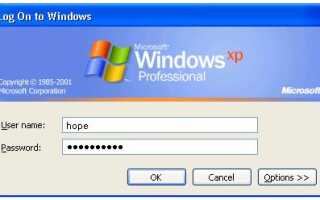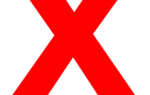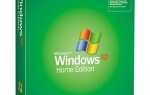отказ
Получение доступа к учетной записи или компьютеру, который вам не принадлежит, без разрешения с помощью любого из указанных ниже действий является нарушением закона.
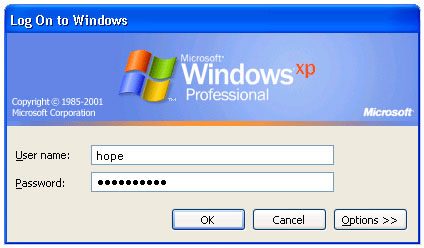
Существуют различные опции и утилиты, которые позволяют получить доступ к компьютеру с утерянным паролем. Ниже приведен список наиболее популярных опций и утилит, которые можно попробовать.
Войти в альтернативный аккаунт
Часто многие пользователи оставляют учетную запись администратора в одиночку или имеют другие учетные записи с правами администратора. Если вы не входите в систему с учетной записью администратора или у вас есть другие учетные записи, которые вы можете использовать, выполните следующие действия, чтобы сбросить пароль другой учетной записи.
- Перезагрузите компьютер в безопасном режиме.
- При входе в безопасный режим вам будет предложено указать, какую учетную запись вы хотите использовать. Выберите учетную запись администратора. Если будет предложено ввести пароль, попробуйте нажать Enter на клавиатуре, чтобы не вводить пароль. Если это не работает, попробуйте другие пароли, которые вы, возможно, использовали. Если вы не можете войти в учетную запись администратора, перейдите к следующему предложению.
- После входа в учетную запись администратора откройте панель управления и учетные записи пользователей.
- В разделе «Учетные записи пользователей» выберите учетную запись, которую вы хотите изменить, нажмите «Изменить пароль», а затем введите новый пароль или нажмите «Удалить пароль», чтобы удалить пароль из учетной записи.
Пользователи Windows и создание диска сброса пароля
Заметка
Использование этой опции требует, чтобы вы завершили часть процесса, прежде чем забыли свой пароль.
Если у вас Windows XP, используйте опцию «Запретить забытый пароль», чтобы создать дискету сброса пароля. Используйте созданную дискету, чтобы восстановить забытый пароль.